电脑上的vs2013太老了,克隆和添加项目都报错,还是???这种乱码,无奈折腾了一晚上下载VS2017安装。
然后又装上visual assist x 支持VS2017的破解版。链接:https://pan.baidu.com/s/1Hz-pXftfpeP81DatSTVYpw 密码:q8u9。
注意找到C:\Users***\AppData\Local\Microsoft\VisualStudio\15.0_85542512\Extensions\ivdtwsgv.h1m
这种目录,替换掉VA_X.dll这个就行了。
本地新建项目,上传到GitHub:
新建个项目,注意VS2017需要勾选Windows桌面向导,这个才是VS2017的空项目。
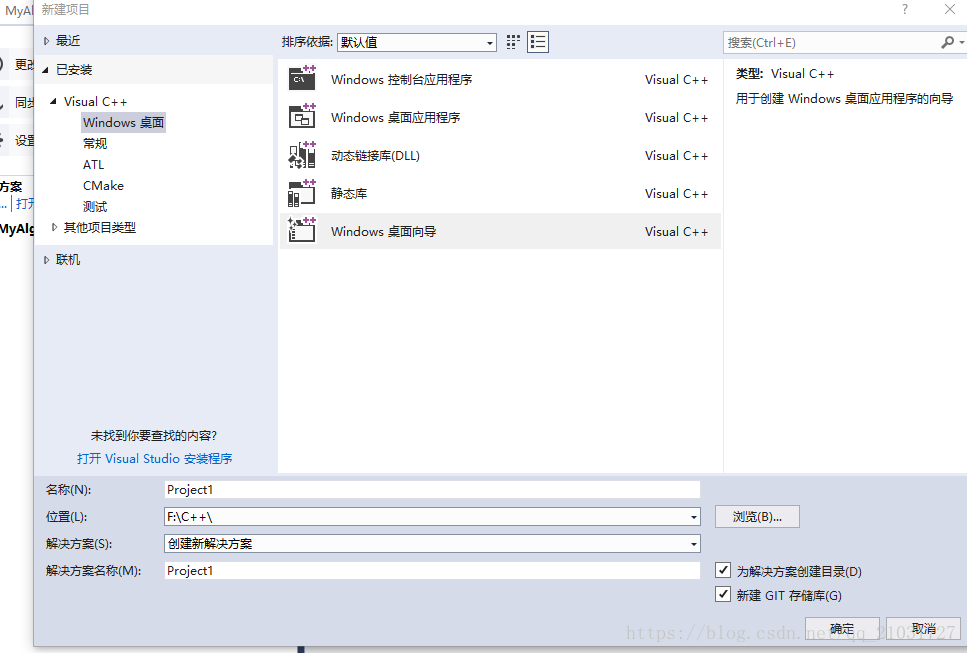
然后底下勾选下新建git存储库,不勾后面再勾。然后选择空项目,不预编译头,OK。
再随便创建个cpp啥的文件在项目中,然后在视图->团队资源管理器中,点击更改按钮,就能看到我们的项目可以提交的资源了。团队资源管理器长这样:
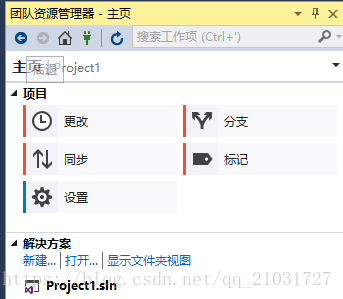
更改后,我们必需写点内容,然后全部提交,如果有pdb这种后缀的文件可能提交不了,是因为这种文件是提交本身需要用的,我们无法提交他们自身,所以取消这种文件。提交成功后,我们就能看到需要同步,然后我们点击同步,上面图中也有同步,所以我们如果不小心点错了,就可以回到主页,也能同步。
·
因为我们第一次使用,所以会出现推送到远程存储库这个界面,然后点击下面的“发布Git存储库”,这个存储库是我们注册Github然后新建一个repository后拿到的地址,注意不要勾选Initialize this repository with a README,这样可能会报错。
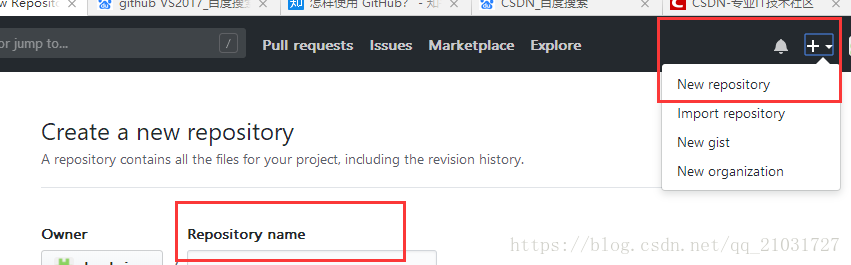
然后我们就拿这个什么都没有的repository,类似https://github.com/xxxxx/xxxxx.git这种https地址,填到下面图中。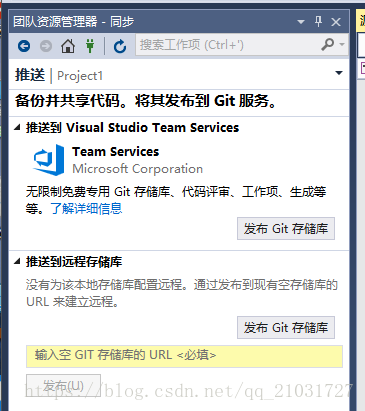
这时就完成了地址绑定并同步推送了。下图是绑定GitHub后的功能,能看到有同步,提取、拉取,推送等。
我们本地修改东西后选择推送就行了,如果github上面有最新的,就拉取,如果想知道有没有最新的,就提取。
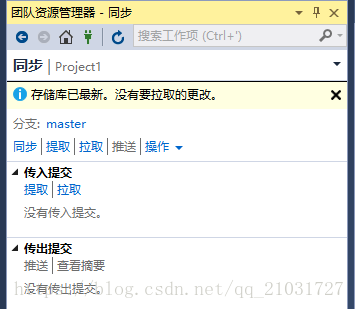
其他的:
github上的repository,我们在它的settings拉到下面,可以delete删除掉这个repository。
克隆到本地:
然后如果我们想拉下GitHub上面的repository,就看下图:
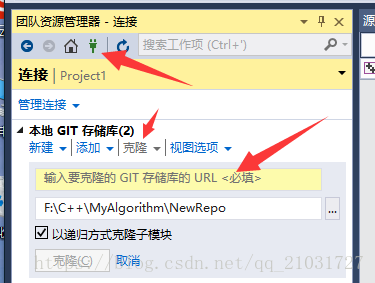
再输入https://github.com/xxxxx/xxxxx.git这种地址,就可以克隆到我们本地了。注意下github这种地址是可以选择https或者SSH格式的,看你喜好了。
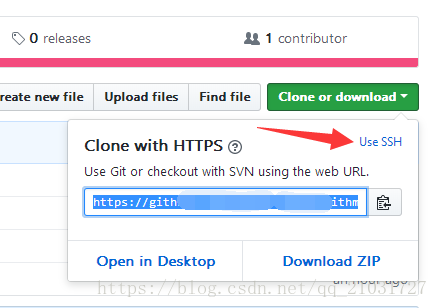
然后我们就可以随便玩git再也不用担心我们电脑坏了项目没了。
GitHub可以选择public和private,private可以作为公司用的,所以是收费的。
1.比如我们VS2017项目克隆到VS2015上,那么我们项目的平台工具集就要选择8.1左右的,版本也选择VS2015的。反正VS提示什么错,就改下对应地方。
使用git GUI 教程:
https://blog.csdn.net/qq_34842671/article/details/70916587